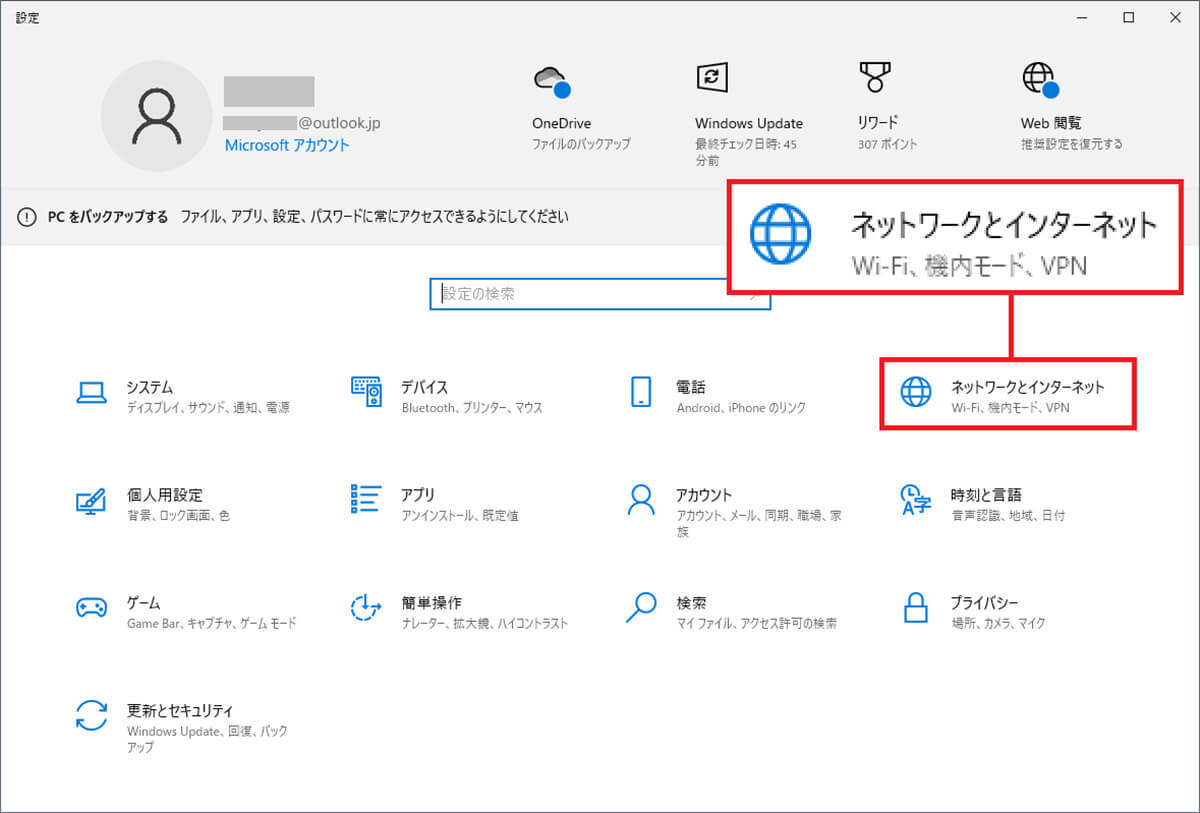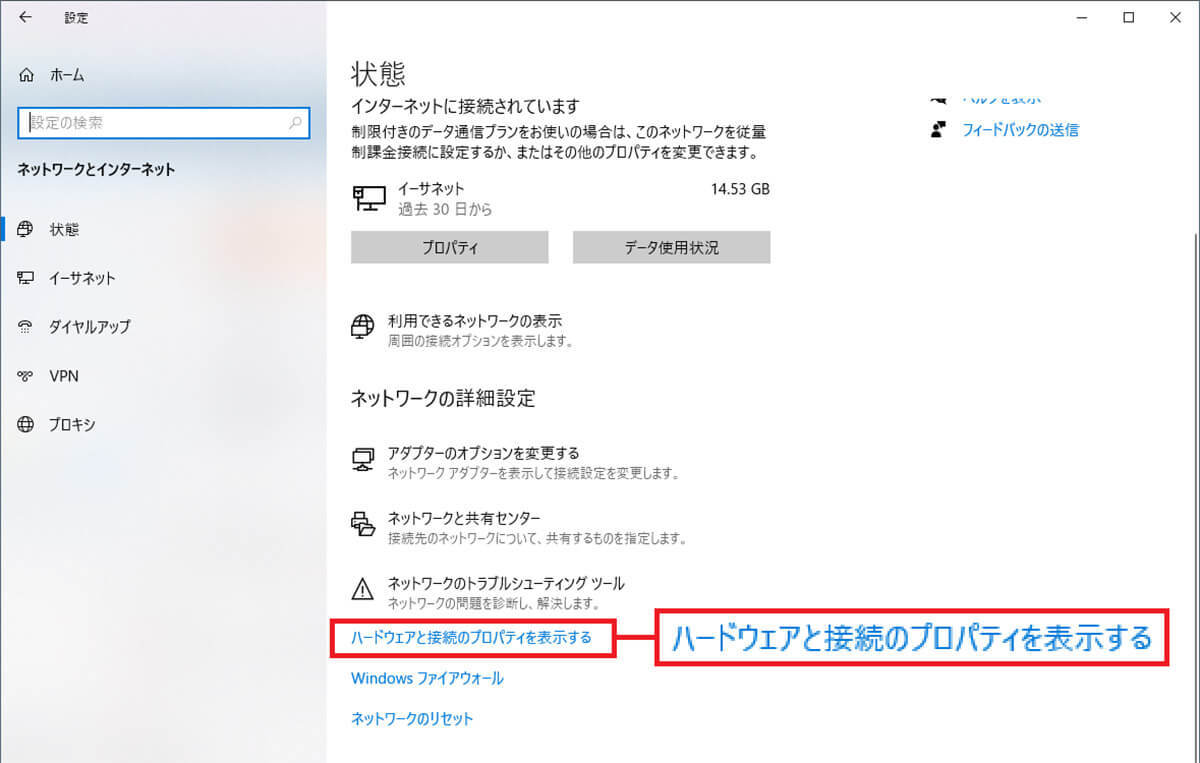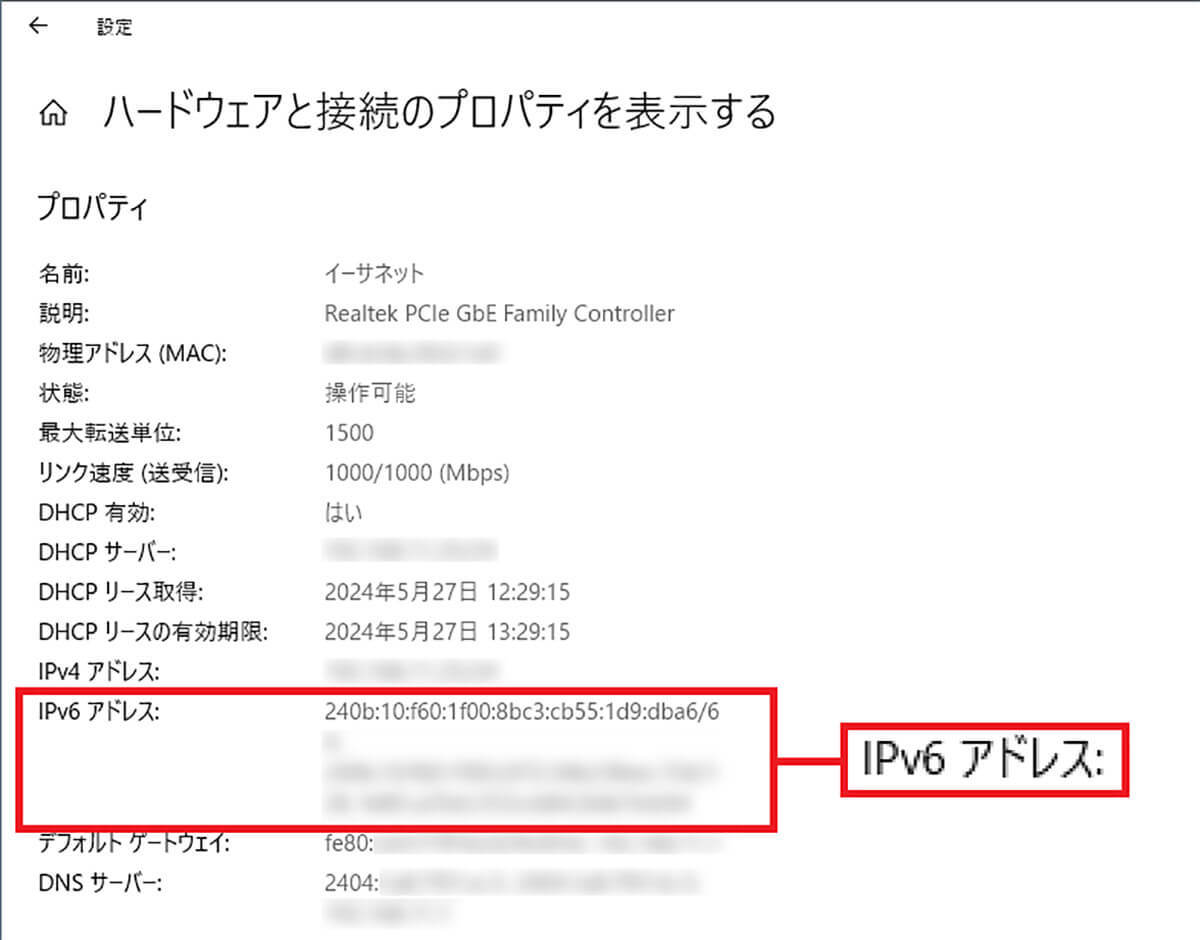【目次】
7.【6】パブリックDNSサーバーを使ってみる
8.【7】IPv4からIPv6に切り替える
7.【6】パブリックDNSサーバーを使ってみる
多くの人はネット回線を契約したISP(インターネットサービスプロバイダ)のDNS(ドメインネームシステム)を利用していると思います。
しかし、ISPの「DNSサーバー」の処理が遅いとWebサイトの表示も遅くなり、Wi-Fiが遅いと感じる場合もあるでしょう。
そのようなときは、「パブリックDNSサーバー」という誰でも利用できるオープンなDNSサーバーに接続してみましょう。
「パブリックDNS」はいろいろなサービスがありますが、代表的なものに「Google Public DNS」が挙げられるでしょう。設定するIPアドレスは、「8.8.8.8」と「8.8.4.4」となっています。
たとえば、iPhoneの場合はWi-Fi設定を開き、接続しているWi-Fiで「DNSを構成」を開き、接続先をパブリックDNSサーバーの「Google Public DNS」に変更してみましょう。これでWi-Fの速度が改善される場合もあります。
iPhoneでパブリックDNSサーバーに接続する手順
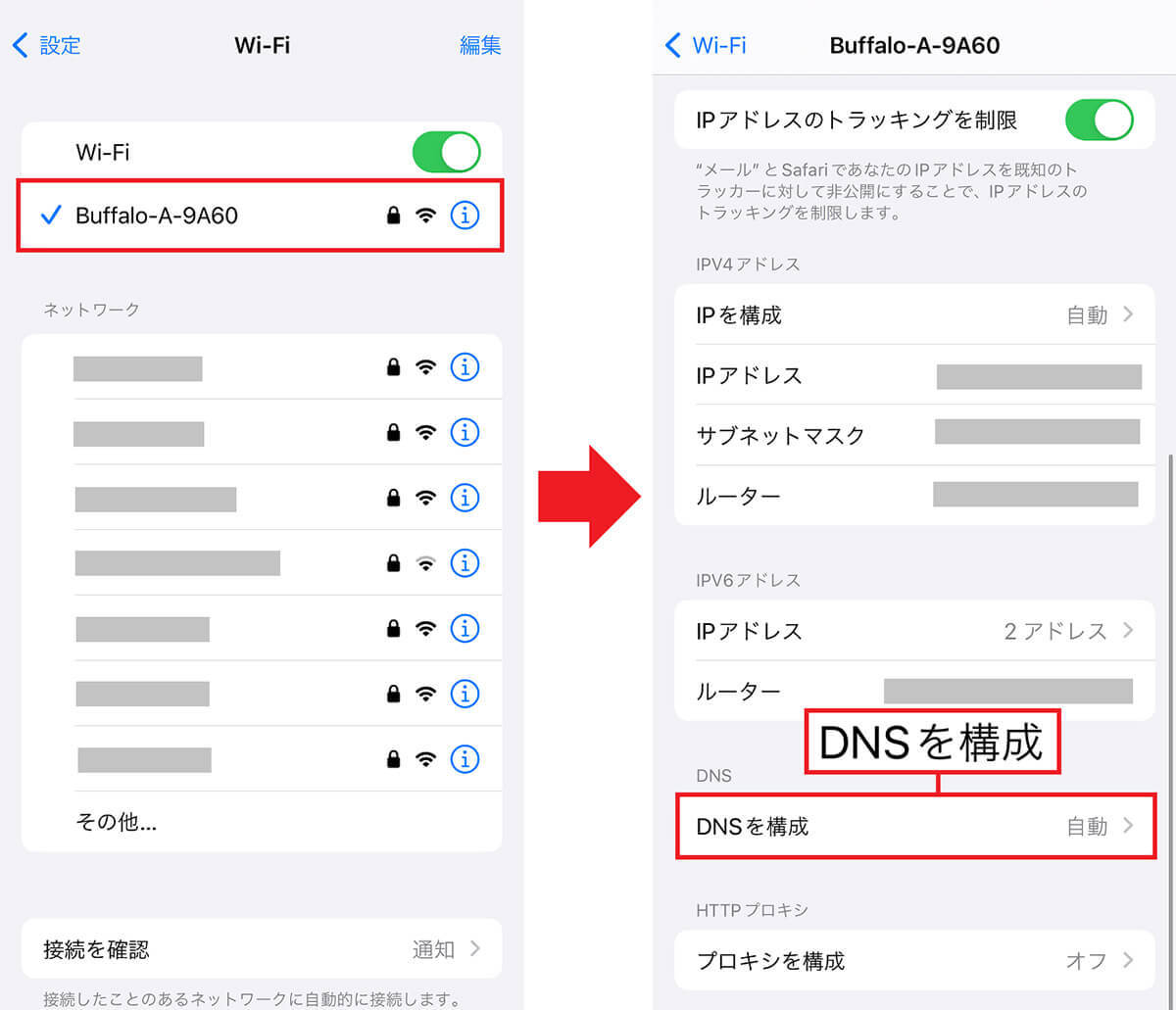
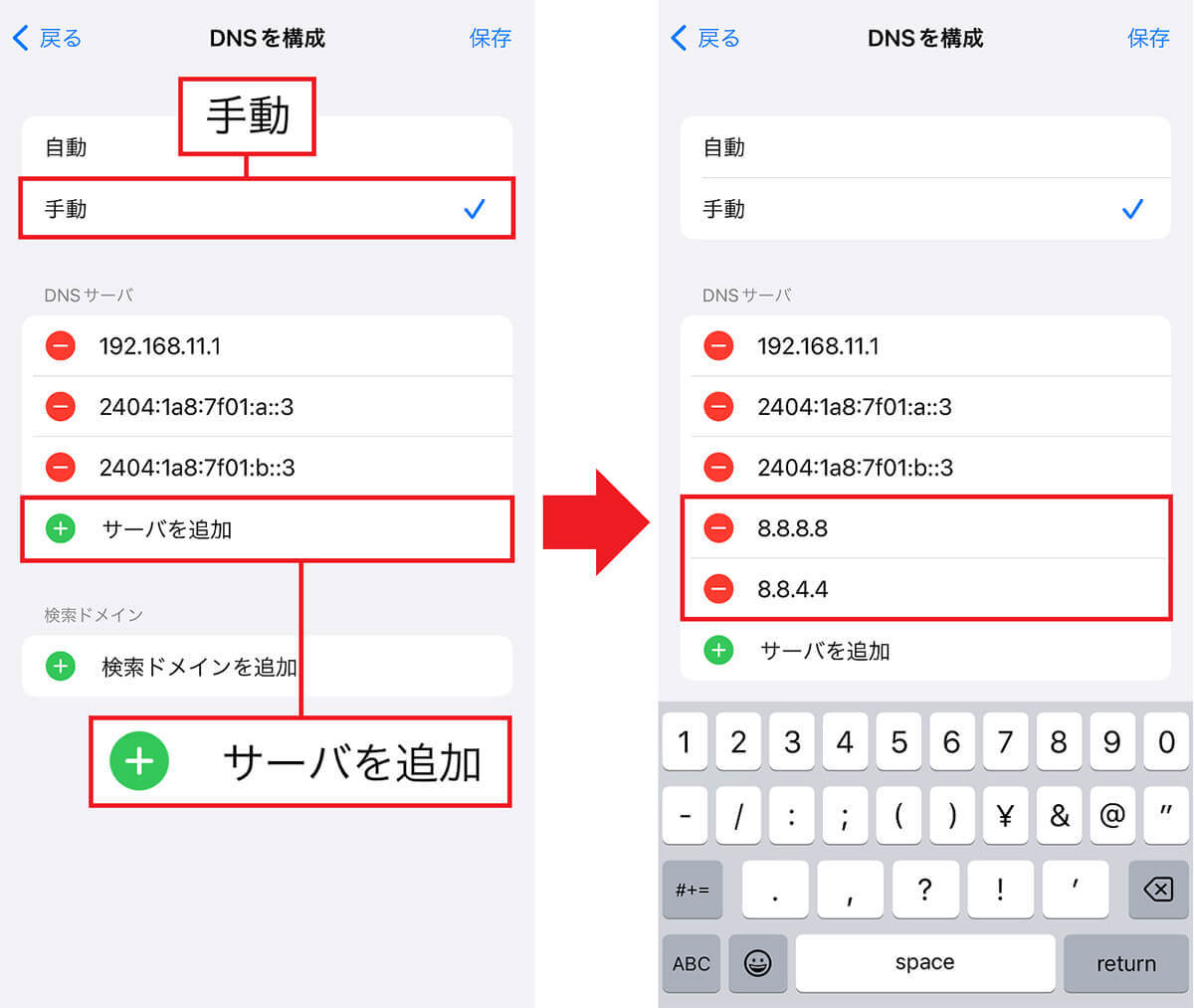
8.【7】IPv4からIPv6に切り替える
パソコンでWebサイトを閲覧するとき、速度が遅くなったり動画がよく止まる場合は設定が「IPv6」になっているか確認しましょう。
「IPv6」とは新しいネットの通信規格で、“IPアドレスに関する新しいルール”のことです。
以前は、アドレスの桁数が少ないIPv4を利用していましたが、現在は飛躍的に桁数が増えたIPv6が主流となっています。
分かりやすく言えば、IPv4が一般道でIPv6は高速道路のようなものですから、IPv4のままだとWebサイトの表示が遅くなってしまうでしょう。
ただし、IPv6を利用するには対応プロバイダーに回線を切り替え、かつ対応Wi-Fiルーターを使用する必要があります。
また、IPv6対応Wi-Fiルーターであっても「IPoE」接続に対応しないと速度が改善されない場合もあるので、まずは、自宅のWi-Fiルーターが「IPv6(IPoE)」対応しているか確認してください。
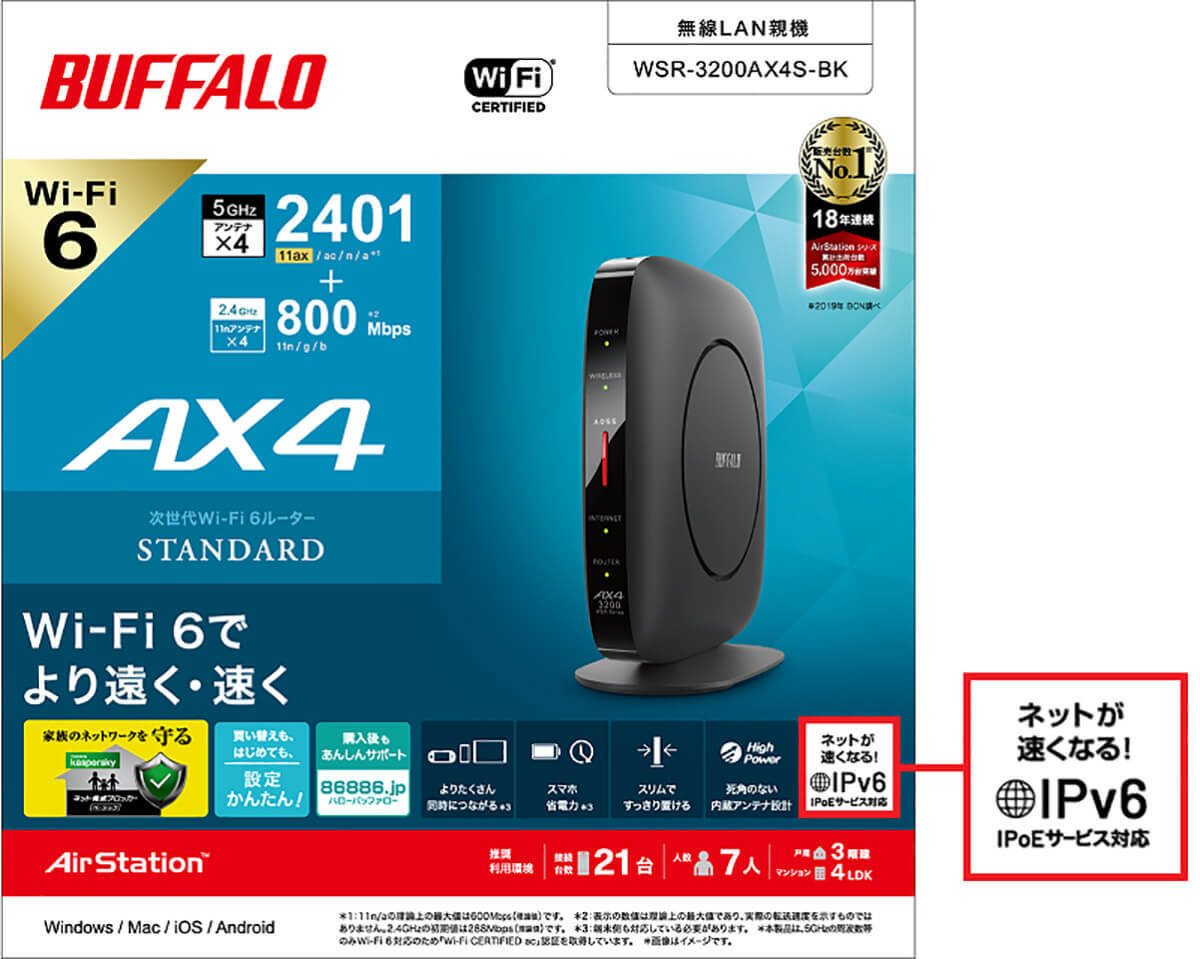
ちなみに、IPv6で接続されているかどうかは「test-ipv6.com」というWebサイトにアクセスすれば簡単に確認できます。
IPv6接続できるているか確認する手順(test-ipv6.com)
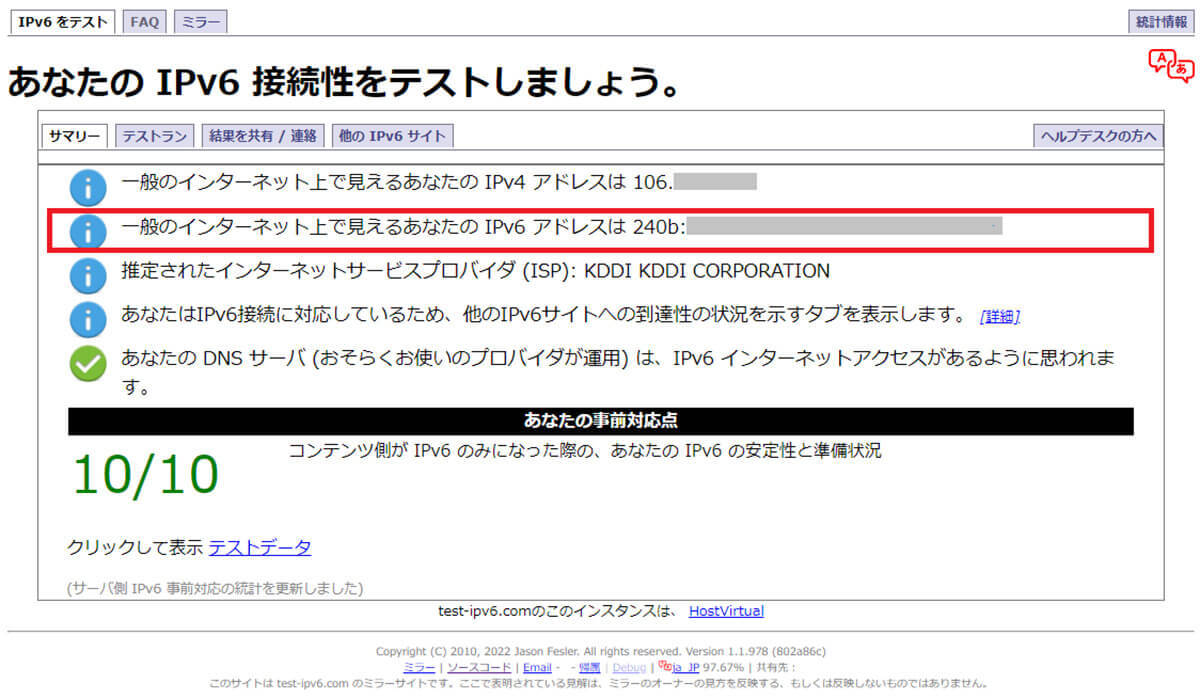
また、Windowsパソコンの設定でもIPv6接続かどうか確認できます。ここではWindows 10のパソコンを使って確認する方法を紹介しましょう。
IPv6接続できるているか確認する手順(Windows10)